Софтуер за синхронизиране на Windows телефон. Синхронизиране на смартфон с Windows Phone с компютър
Как мога да синхронизирам съдържанието между телефона си Базиран на WindowsТелефон с друго устройство с Windows или Mac? Microsoft непрекъснато разработва два отделни клиента, по един за всяка платформа, което позволява на потребителите да зареждат, синхронизират, актуализират и архивират данни. Въпреки факта, че клиентите не са идентични по отношение на функциите и функциите, основните задачи все още са изпълними.
Преместването на съдържание между смартфон и компютър на конкурентни мобилни платформи е до голяма степен идентично за Windows Phone... Apple ви позволява да използвате iTunes за управление на вашия iPhone (както и на медийни плейъри и други устройства), докато Android избира по -сложен метод - с помощта на файловия мениджър.
И така, как да започнем с клиентите, с които разполагаме?
Windows Phone и Windows OS
Налични са две приложения за Windows, едното е налично в магазина на Windows, а другото е предназначено за настолен компютър (само за Windows 7 и 8). Последният осигурява пълна синхронизация с Windows Phone и е доста прост клиент за управление на съдържанието. Ако не се нуждаете от многото функции, открити в пълната версия, клиентът, който е наличен в Windows Store, е идеалното решение за вас.
Що се отнася до най -новите версии Windows, настолна версия на клиента е налична и в Windows 7, клиентът в момента е в бета версия, което означава, че потребителите могат да изпитат някои проблеми. Добре е да се отбележи, че Microsoft не ограничава поддръжката за по -нови издания на своите продукти.
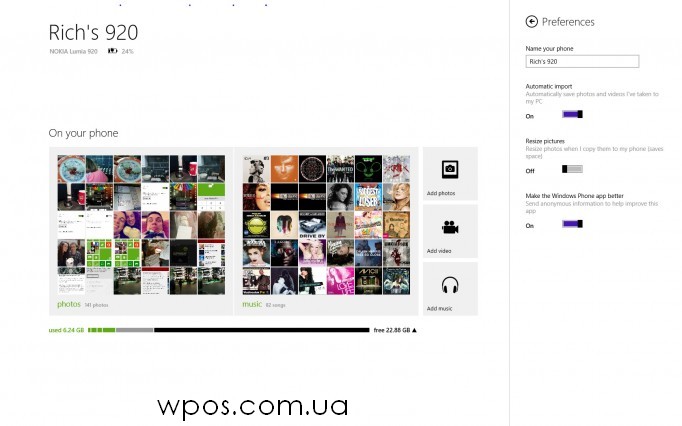
Microsoft пусна Windows 8 по -рано тази година, а скоро след това беше пуснат клиент за синхронизиране с телефони с Windows Phone 8. Подобно на демонстрираната функционалност на Zune media player в Windows Phone, много врати и възможности се отварят за клиентите в Windows 8.
Следните функции са налични в приложението Windows Store:
Проверете състоянието на зареждане и отчета за състоянието вътрешна памет
Импортиране на медийни файлове от свързано устройство
Преглеждайте интересни приложения в Windows Phone Store с връзки към други приложения
Настолният клиент за Windows поддържа следното:
Проверка на състоянието на зареждане и вътрешна памет
Управление на медийни файлове, съхранявани на устройството (музика, снимки, видеоклипове, филми, подкасти и мелодии)
Синхронизирайте съдържанието с iTunes
Синхронизирането на съдържанието с приложението позволява на потребителите да избират и желаят плейлисти, жанрове и музикални изпълнители, както и снимки, видеоклипове, подкасти и мелодии. Приложението все още е лишен наследник на Zune Medi Player, но с една степен по-високо от приложението Windows Store, ако използвате Windows 8. Уверете се, че сте отключили смартфона си (заключване на екрана с ПИН код), когато го включите. към компютъра, ако блокирането е конфигурирано.
Собствениците могат да контролират не само това, което се синхронизира между компютъра и телефона, но и директно какво се съхранява на него използване на WindowsИзследовател. Когато свържете телефона си с Windows, той ще бъде открит като сменяем носител на работния плот на приложението, след което е готов за гледане. Работата с документи, музика, снимки, мелодии и видеоклипове може да се извършва чрез познат интерфейс.

При стартиране Windows клиентТелефон за Windows 8 (или компютърни приложения) от WP-смартфон, свързан към компютър, можете да видите всички текущи параметри и характеристики както обикновено. Съдържанието се показва, когато приложението стартира Windows Phone, прегледайте свободната памет на телефона, като щракнете върху стрелката, разположена до общата скорост на четене.
В допълнение към горния списък с функции, в приложението няма много повече. Няма функция за проверка за актуализации, тъй като тази функция присъства в телефона, базиран на Windows Phone и актуализациите се предоставят с помощта на технологията Over the air (технология, която ви позволява да изтегляте музика, снимки, игри, програми на телефона си, да изтегляте нов фърмуер към телефона ви чрез GPRS (включително чрез WAP) без свързване към компютър. Синхронизацията може да се извърши и чрез инфрачервен интерфейс или Bluetooth интерфейс), но работата завършва само в рамките на преместване на съдържание от компютър въз основа на Windows 8 към вашия смартфон.
Архивирането се извършва автоматично с помощта на услугите на Microsoft Cloud. Функцията може да бъде конфигурирана директно от Windows телефон, няма нужда от компютър или Mac. И така, момчета. Очаквайте още статии.
Има ограничения:
- Няма да можете да синхронизирате файлове, защитени с DRM, ако бъдат взети неот Xbox Music или Groove Music.
- Не можете да премествате големи снимки от телефона си на вашия компютър - трябва да използвате File Explorer.
Приложението решава друг забавен проблем за собствениците на смартфони с Windows Phone - задаване на тон на звънене. Ако направите това директно на телефона, ще трябва да запишете песента като тон на звънене чрез специална програма... Чрез приложението Windows Phone можете безопасно да инсталирате всяка музика за повикване (единственият недостатък е, че песента отива до обаждането цялото, т.е. не можете да го изрежете в приложението).
Общата функционалност е следната:
- копиране на файлове от компютър на телефон и обратно;
- изтриване на файлове и на двете устройства;
- компресиране на изображения при копиране;
- конвертирайте музика в мелодии за Windows Phone.
Характеристики на приложението Windows Phone на компютър Win8
- Няколко телефона могат да бъдат свързани към компютър (лаптоп).
- Компютърът може да инсталира необходимите актуализации на телефона, за да не губи трафик на мобилното устройство.
- Визуалният дизайн на приложението на Win8 е много по -хубав: виждате не имената на файловете, а тяхното съдържание (плочки).
За да синхронизирате документи, използвайте ...
... OneDrive. Единственото нещо, което трябва да се направи, е да влезете с правилния акаунт в Microsoft (както на телефона, така и на компютъра).
Тези. документите (всички видове Office) ще се съхраняват в облака. За да получите достъп до тях, трябва да влезете в акаунта си.
Windows 8 отваря нови възможности за синхронизиране на смартфон и компютър, на който е инсталирана тази операционна система. Microsoft се погрижи потребителите да не изпитват дискомфорт, а процесът на свързване е лесен и бърз. Свързването на телефона с компютър става без никакви проблеми, но все пак си струва да се направят няколко нюанса.
Какво ни трябва?
- Смартфон с Windows Phone 8;
- компютър с инсталиран операционна система Windows 8;
- USB кабел за свързване на смартфон към компютър.
Инструкции
Всъщност процесът е много прост. Не е необходимо да инсталирате допълнителни драйвери или помощни програми, за да опростите връзката си (същото важи и за свързването на вашия компютър с Windows 8 към интернет). Всичко, което трябва да направите, е да инсталирате Windows 8 на компютъра си и да закупите смартфон с Windows Phone 8.
Така че, за да синхронизирате прехвърлянето на данни между смартфон с Windows Phone 8 и компютър, работещ под Windows 8, трябва да изпълните следните стъпки:
1. Първо, свържете вашия смартфон към компютъра с чрез USBпроводници.
2. Следният прозорец автоматично ще се появи пред вас:
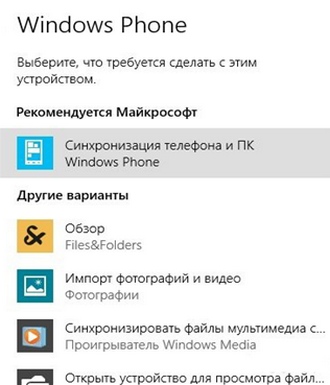
3. Както можете да видите, можете да бягате в него специална помощна програма за Windows Phone. Това приложениее програма с разширени възможности за синхронизиране на данни между смартфон и компютър. Можете да прехвърляте всякакви файлове, снимки, снимки, видеоклипове, музика. Също така приложението е оборудвано с инструменти за търсене, освен това е възможно да се заключи или почисти устройството в случай на загуба или кражба.
4. Възможно е да не стартирате помощната програма Windows Phone. Възможно е да отворите смартфона с помощта на файловия мениджър, което ще ви позволи да извършвате операции с файлове.
Можете също да работите с медийни файлове с помощта на Windows Player. Приложението Photos ще ви позволи да импортирате различни снимки и снимки.
Струва си да се обърне внимание
Можете да влезете в смартфон без помощта на различни помощни програми. Достатъчно е да използвате ръководство. В този случай ще видите нормален прозорец с папките, съдържащи се на устройството.